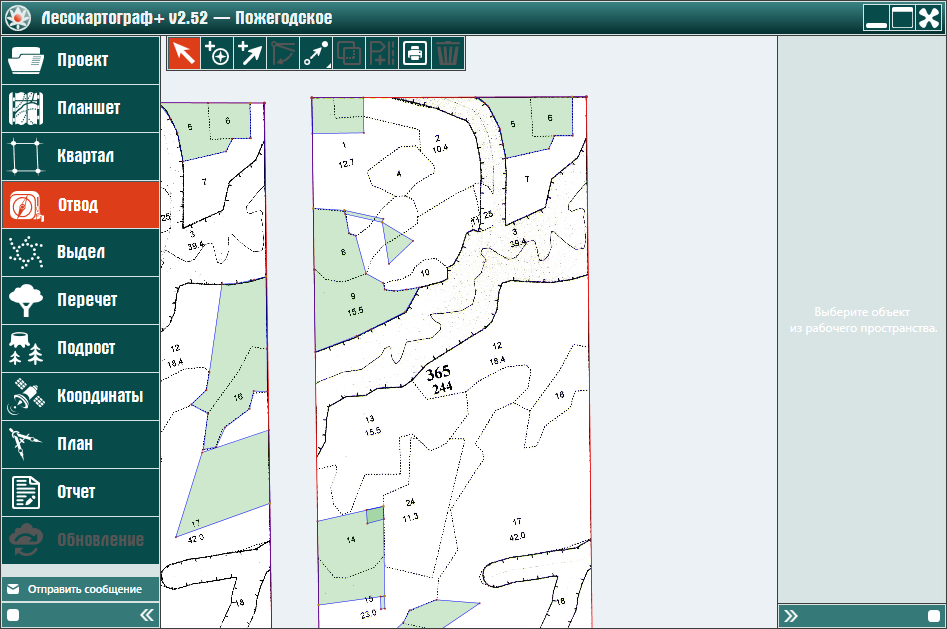В данном параграфе рассматривается построение отвода по материалам лесоустройства с использованием метода визуализации. А также описываются другие операции для построения отвода - совмещение отвода с кварталом, редактирование и создание копии отвода, создание лесосеки, согласование области печати и удаление отвода.
Для создания отвода по материалам лесоустройства нажмите на
кнопку  – «Визуальный отвод». При визуальном отводе левой кнопкой мыши
укажите начальную вершину отвода – угол квартала. Перемещаясь по кварталу, левой кнопкой мыши укажите другие точки отвода.
Для завершения отвода нажмите на правую кнопку мыши (рис. 7.2.1.1).
– «Визуальный отвод». При визуальном отводе левой кнопкой мыши
укажите начальную вершину отвода – угол квартала. Перемещаясь по кварталу, левой кнопкой мыши укажите другие точки отвода.
Для завершения отвода нажмите на правую кнопку мыши (рис. 7.2.1.1).
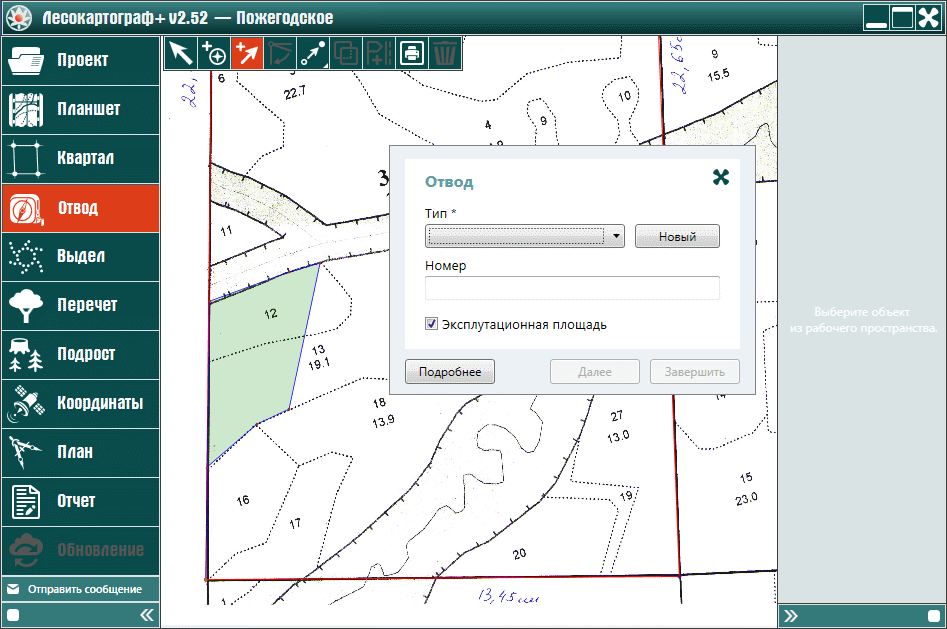
Левой кнопкой мыши активируйте поле «Тип» и из всплывающего меню выберите тип отвода, введите номер, нажмите – «Далее» (рис. 7.2.1.2).

Левой кнопкой мыши выберите визир «2-3» и установите флаг «Начало делянки». Введите поправку длины и азимута для последнего визира. Нажмите на кнопку «Изменить» (рис. 7.2.1.3).

Далее для завершения визуального отвода делянки нажмите на кнопку «Завершить» (рис. 7.2.1.4).
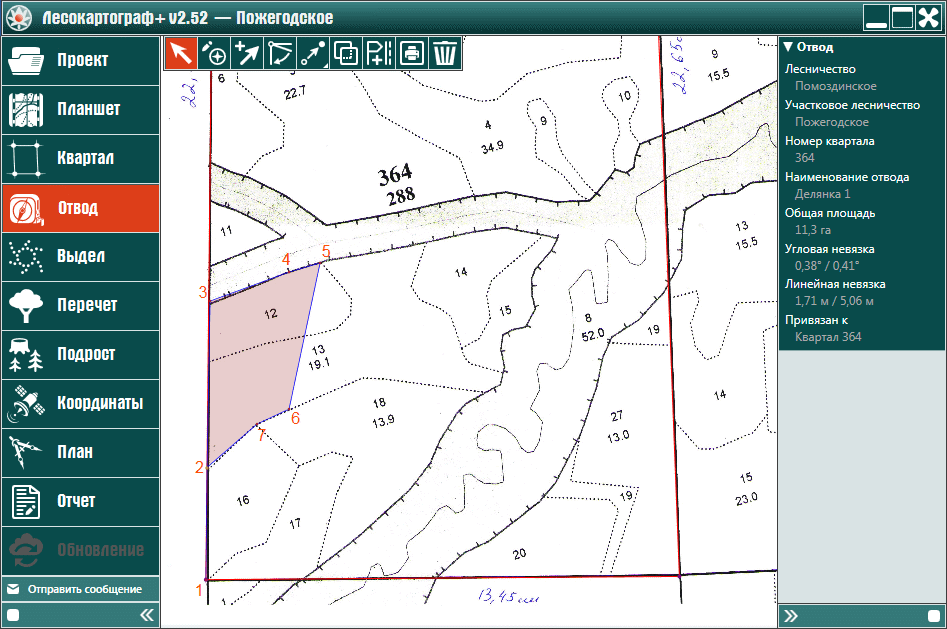
Для отводов, которые привязаны к квартальным столбам, можно использовать инструмент совмещения визиров отвода с границами квартала.
Например, после построения отвода наблюдается отклонение первого визира отвода от границы квартала. Очевидно, что существует много причин, обусловливающих данное отклонение, среди которых можно выделить в качестве основной причины – это отсутствие согласованности положения квартала и магнитного севера в натуре (рис. 7.2.2.1).
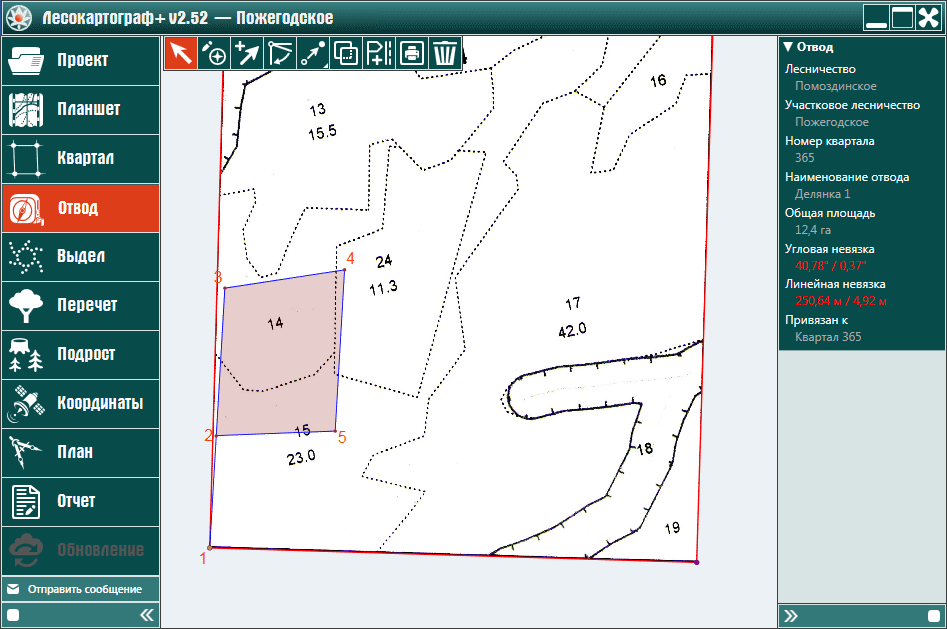
Для исправления отклонения нажмите на кнопку  – «Совмещение с кварталом»
и щелчком левой кнопкой мыши выберите границу квартала (рис. 7.2.2.2).
– «Совмещение с кварталом»
и щелчком левой кнопкой мыши выберите границу квартала (рис. 7.2.2.2).
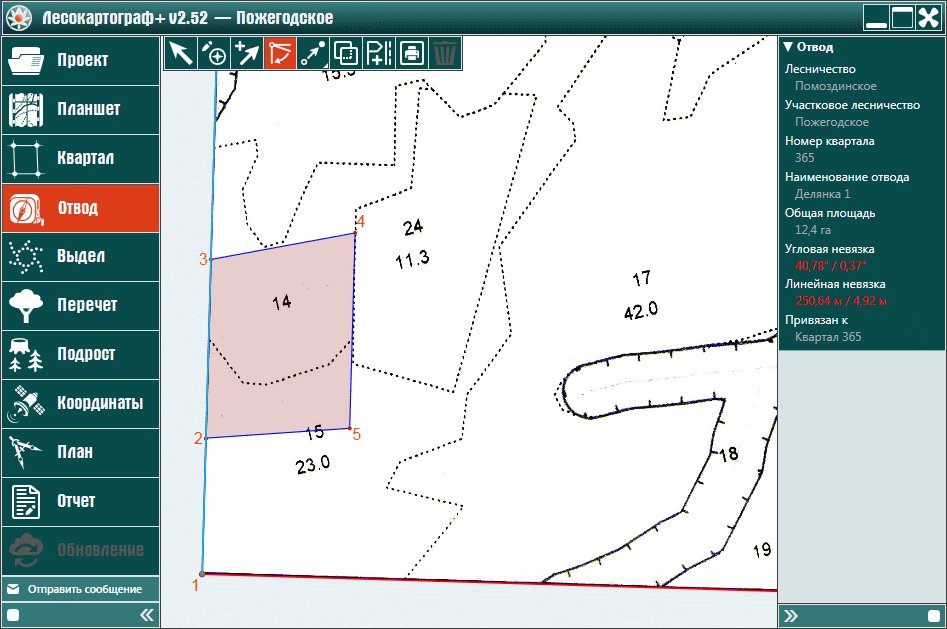
В результате первый визир отвода совместился с границей квартала.
Все последующие новые отводы в этом квартале будут использовать направление «север», определенное этим отводом, до тех пор, пока не будет внесена новая корректировка отклонения.
Для редактирования отвода правой кнопкой мыши нажмите на правый нижний уголок
кнопки  – «Редактирование вершин» для активирования выпадающего меню (рис. 7.2.3.1).
В выпадающем меню появляются две кнопки:
– «Редактирование вершин» для активирования выпадающего меню (рис. 7.2.3.1).
В выпадающем меню появляются две кнопки:  — «Редактирование вершин» и
— «Редактирование вершин» и  — «Редактирование грани».
— «Редактирование грани».
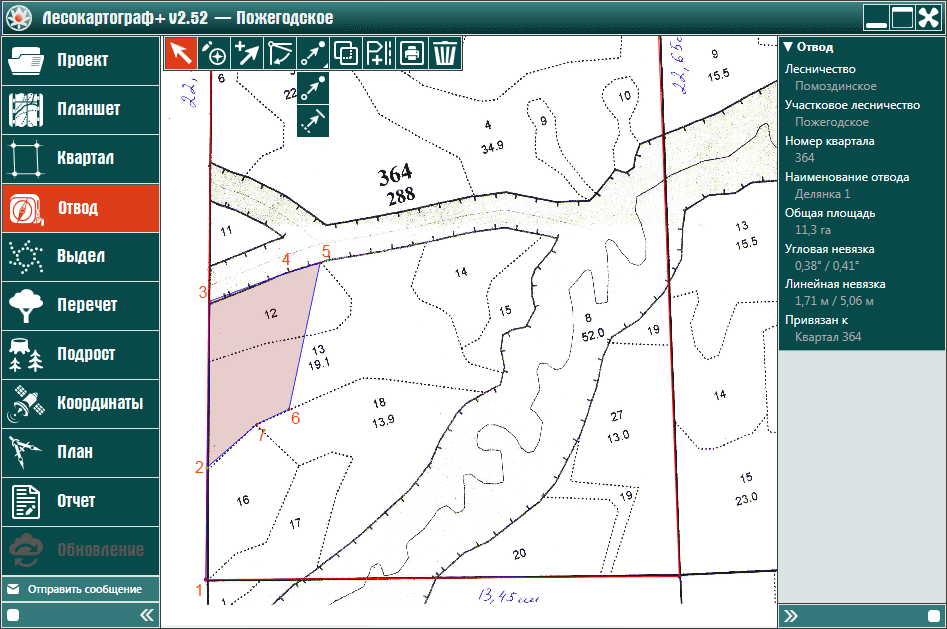
В выпадающем меню появляются две кнопки:  – «Редактирование вершин»
и
– «Редактирование вершин»
и  – «Редактирование грани».
– «Редактирование грани».
Для редактирования вершин отвода из выпадающего меню нажмите на
кнопку  – «Редактирование вершин», левой кнопкой мыши выберите
вершину отвода и с зажатой левой кнопкой мыши переместите вершину в требуемое место (рис. 7.2.3.1.1).
– «Редактирование вершин», левой кнопкой мыши выберите
вершину отвода и с зажатой левой кнопкой мыши переместите вершину в требуемое место (рис. 7.2.3.1.1).

Для окончания редактирования нажмите на вкладку «Отвод» (рис. 7.2.3.1.2).
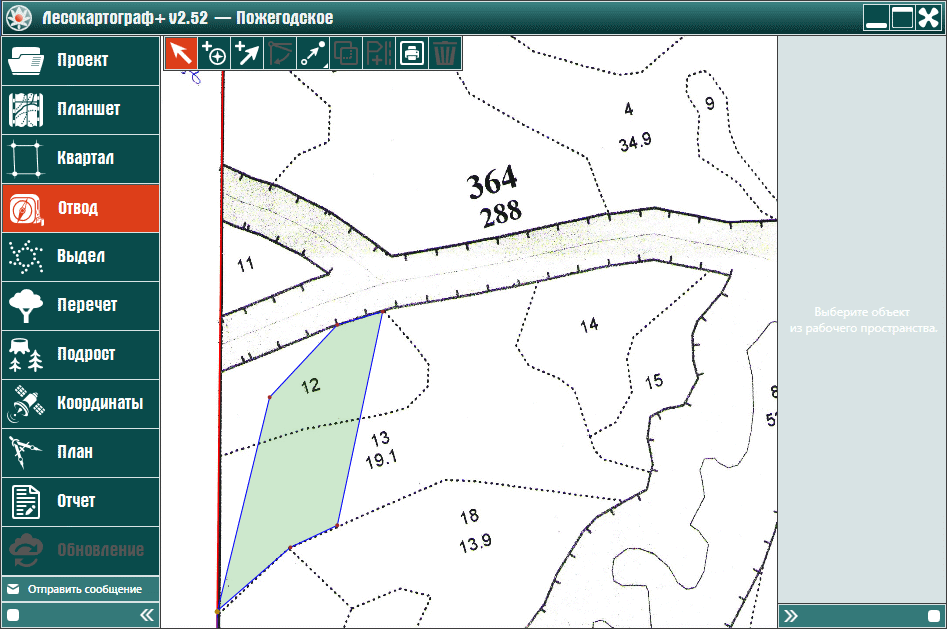
Для редактирования грани отвода з выпадающего меню нажмите на
кнопку  – «Редактирование грани». Затем левой кнопкой мыши выберите
грань отвода и, не отпуская зажатость левой кнопки мыши, грань переместите по кварталу в требуемое место (рис. 7.2.3.2.1).
– «Редактирование грани». Затем левой кнопкой мыши выберите
грань отвода и, не отпуская зажатость левой кнопки мыши, грань переместите по кварталу в требуемое место (рис. 7.2.3.2.1).
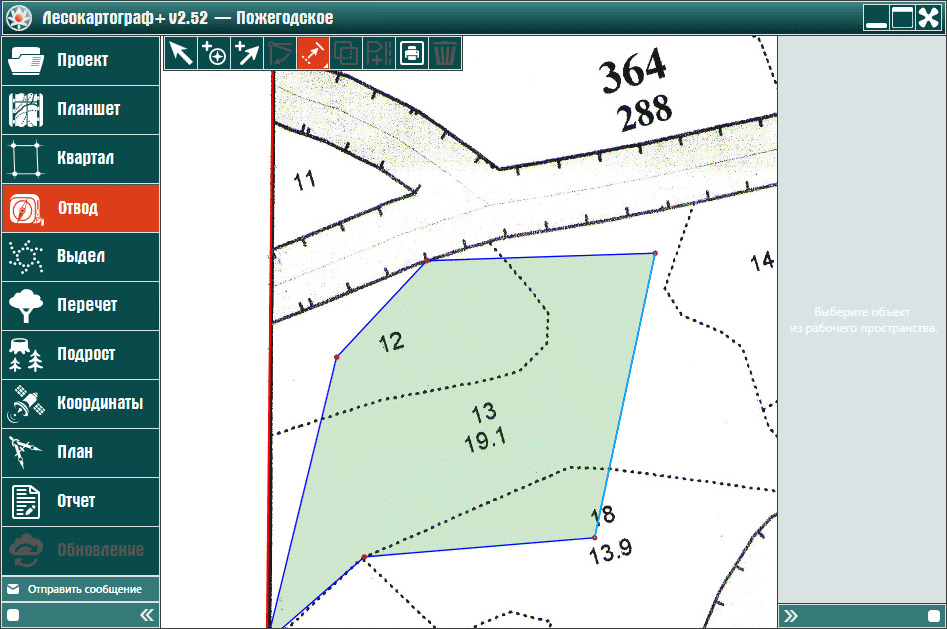
Для окончания редактирования нажмите на вкладку «Отвод» (рис. 7.2.3.2.2).

При обработке результатов измерений отвода в натуре возникает необходимость использовать для дальнейших построений копию отвода. Для этого левой кнопкой мыши выбирается отвод (рис. 7.2.4.1).
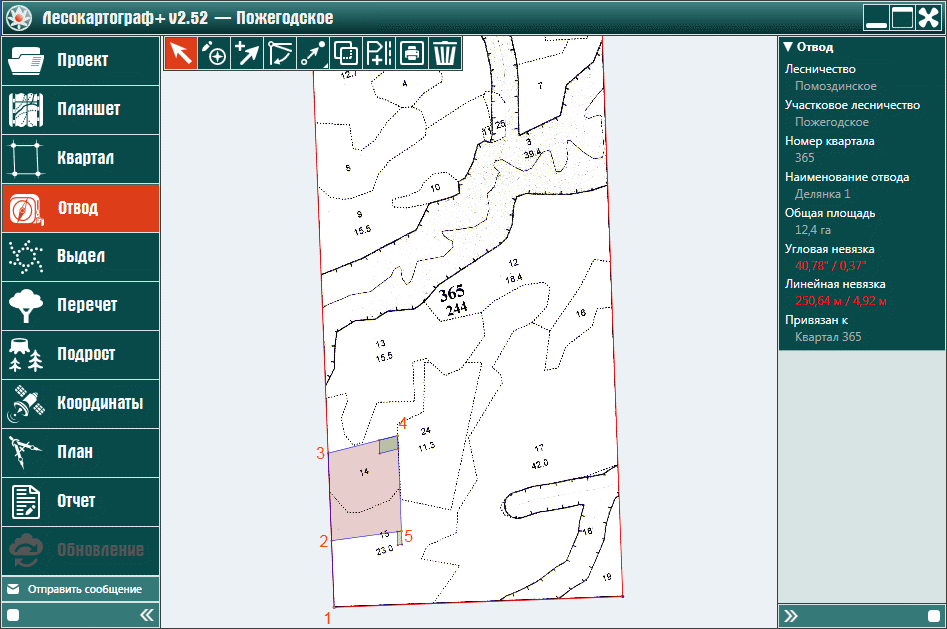
Затем левой кнопкой мыши нажмите на кнопку  – «Создать копию отвода» для
копирования визиров и GPS-координат выбранного отвода (рис. 7.2.4.2).
– «Создать копию отвода» для
копирования визиров и GPS-координат выбранного отвода (рис. 7.2.4.2).

После работы с созданной копией отвода для её удаления требуется левой кнопкой мыши активировать созданную копию отвода и
далее левой кнопкой мыши нажать на кнопку  – «Удалить выбранный отвод»
вкладки «Отвод» (рис. 7.2.4.3).
– «Удалить выбранный отвод»
вкладки «Отвод» (рис. 7.2.4.3).
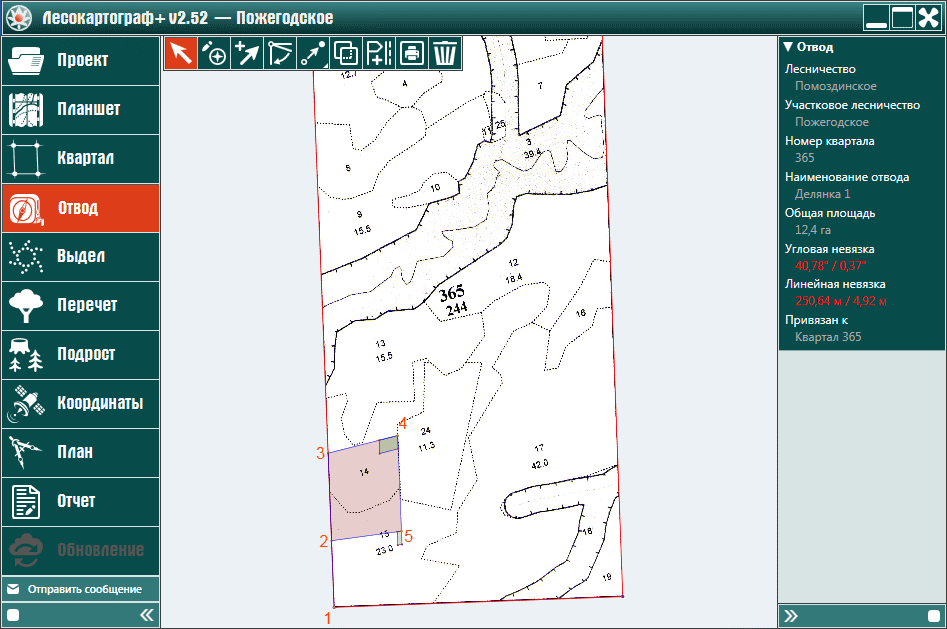
Рассмотрим операции – создание и изменение лесосеки.
Выводимые на один абрис отводы объединяются в общую лесосеку. Для этого нажмите на вкладку «Отвод», левой кнопкой мыши выделите делянку. Затем, удерживая зажатую клавишу <Shift>, выделите биотоп и лесную дорогу (рис. 7.2.5.1.1).
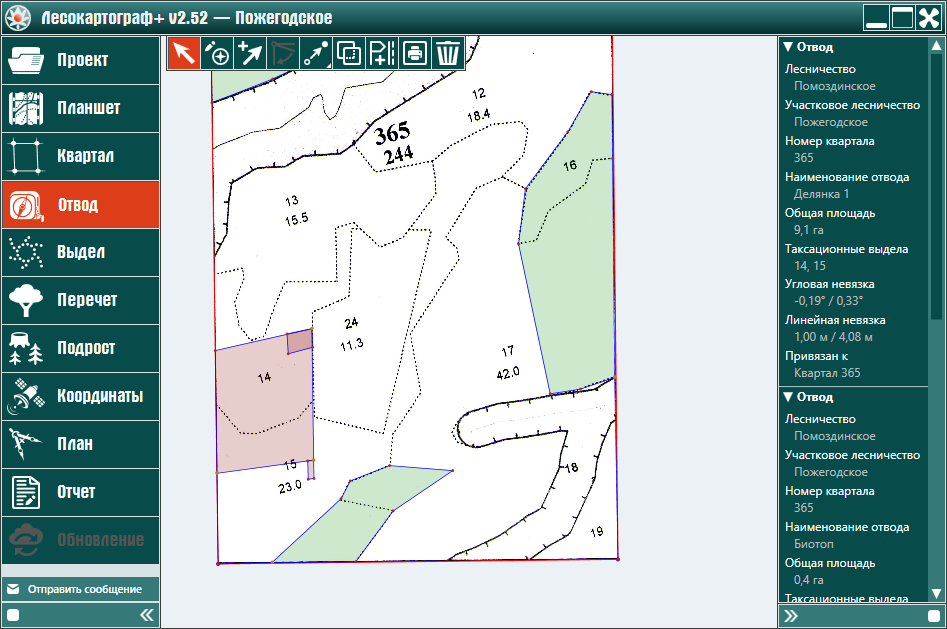
Затем нажмите на кнопку  – «Создать лесосеку» (рис. 7.2.5.1.2).
– «Создать лесосеку» (рис. 7.2.5.1.2).
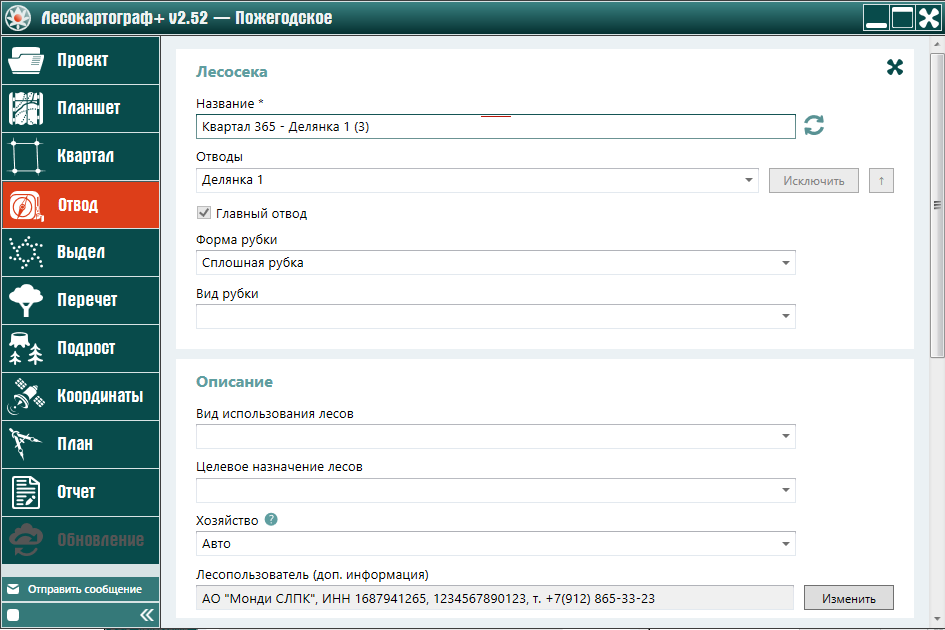
В поле «Название» введите уникальное название лесосеки. Поскольку название лесосеки должно быть уникальным, поэтому программа осуществляет проверку. В случае совпадения введенного названия лесосеки с имеющимся названием лесосеки выводится соответствующее сообщение (рис. 7.2.5.1.3).
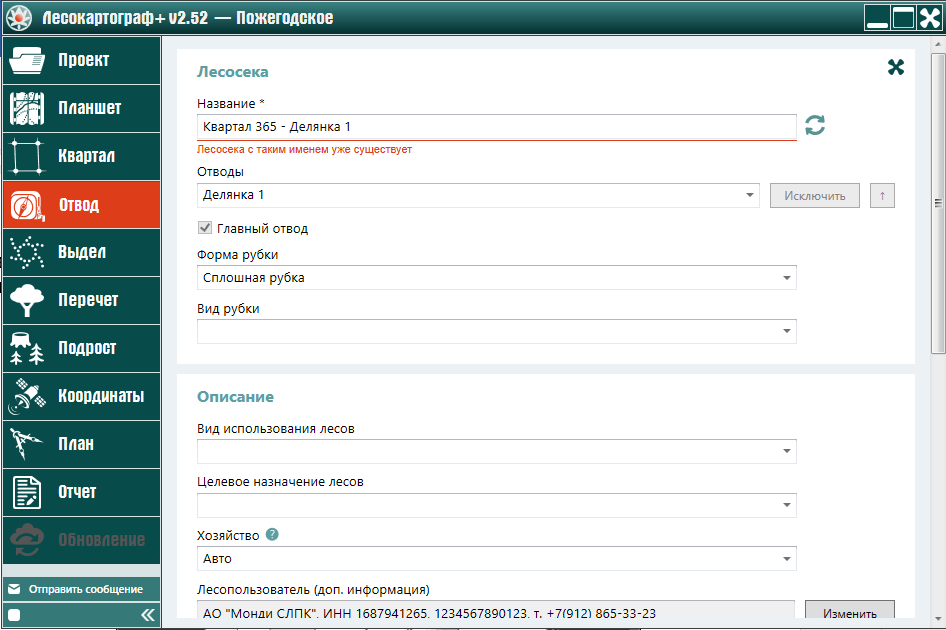
Для лесосеки, состоящей из нескольких отводов, определен порядок следования отчетов по отводам в формируемом пакете документов — на первом месте следуют отчеты главного отвода, а далее в соответствие с порядком списка отводов, отображаемом в поле «Отводы». Данный порядок соответствует порядку расположения наименований типов отводов, который устанавливается в выпадающем списке типов отводов поля «Зарегистрированные объекты» в форме «Регистрация объектов отвода».
Для инициирования этого списка на вкладке «Отвод» нажмите на кнопку
 — «Добавить отвод по измерениям».
Затем в появившейся форме «Отвод» нажмите на кнопку «Новый», расположенную рядом с полем «Тип».
Далее в форме «Регистрация объектов отвода» нажмите на компонент с флажком
— «Добавить отвод по измерениям».
Затем в появившейся форме «Отвод» нажмите на кнопку «Новый», расположенную рядом с полем «Тип».
Далее в форме «Регистрация объектов отвода» нажмите на компонент с флажком
 выпадающего списка поля «Зарегистрированные объекты» (рис. 7.2.5.1.4).
выпадающего списка поля «Зарегистрированные объекты» (рис. 7.2.5.1.4).
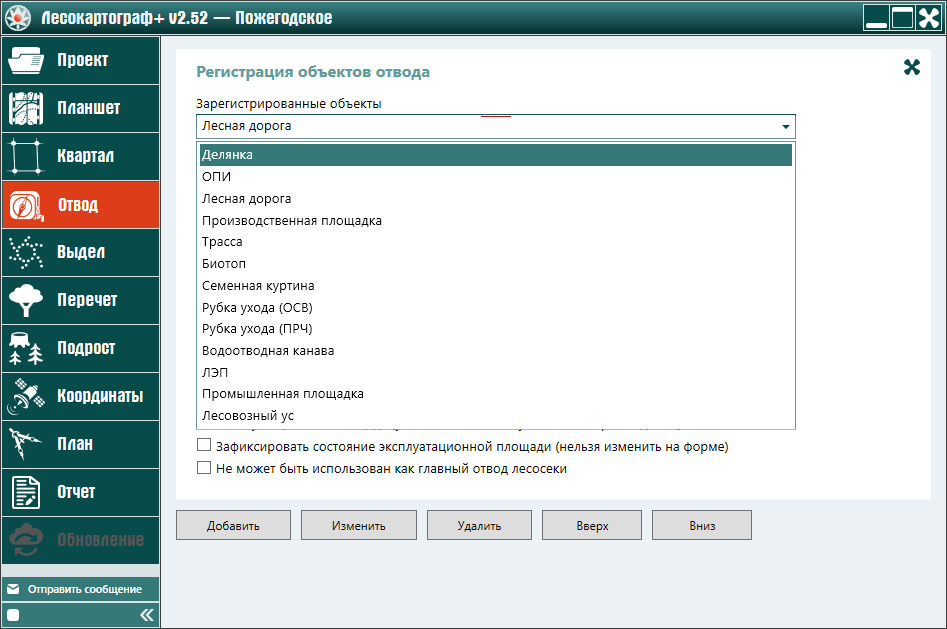
Выбор главного отвода осуществляется автоматически из состава отводов лесосеки в соответствие с существующим порядком следования типов отводов. Поэтому главным отводом выбирается отвод, обладающий эксплуатационной площадью и расположенный на самой верхней позиции выпадающего списка типов отводов. В нашем случае для лесосеки, состоящей из отводов с эксплуатационной площадью — «Делянка» и «Лесная дорога», в качестве главного отвода выбирается автоматически отвод, тип которого «Делянка».
Можно изменить алгоритм выбора главного отвода, если левой кнопкой мыши выбрать тип отвода «Лесная дорога» и, нажимая на кнопку «Вверх», переместить этот тип отвода на самый верх списка. В этом случае в качестве главного отвода автоматически будет выбираться тип отвода «Лесная дорога».
После автоматического выбора главного отвода можно установить порядок следования отводов при формировании отчетов.
Для этого нажмите левой кнопкой мыши на компонент с флажком
 выпадающего списка поля «Отводы», которое содержит список отводов лесосеки (рис. 7.2.5.1.5).
выпадающего списка поля «Отводы», которое содержит список отводов лесосеки (рис. 7.2.5.1.5).

При создании отчеты располагаются по порядку, установленному в списке отводов. Для изменения очередности отчетов установите соответствующий порядок списка. Для этого из списка отводов лесосеки выберите перемещаемый отвод «Биотоп» (рис. 7.2.5.1.6).

Для перемещения отвода на одну позицию вверх по списку отводов нажмите один раз левой кнопкой мыши на
кнопку  , которая активирована и расположена рядом с
кнопкой «Исключить» поля «Отводы» (рис. 7.2.5.1.7).
, которая активирована и расположена рядом с
кнопкой «Исключить» поля «Отводы» (рис. 7.2.5.1.7).

Перемещение отвода по списку возможно до тех пор, пока отвод не занял позицию, следующую за главным отводом. При достижении
этой позиции кнопка становится не активной  и дальнейшее перемещение отвода
по списку отводов не возможно. Нажмите на компонент с флажком
и дальнейшее перемещение отвода
по списку отводов не возможно. Нажмите на компонент с флажком  выпадающего списка поля «Отводы» (рис. 7.2.5.1.8).
выпадающего списка поля «Отводы» (рис. 7.2.5.1.8).
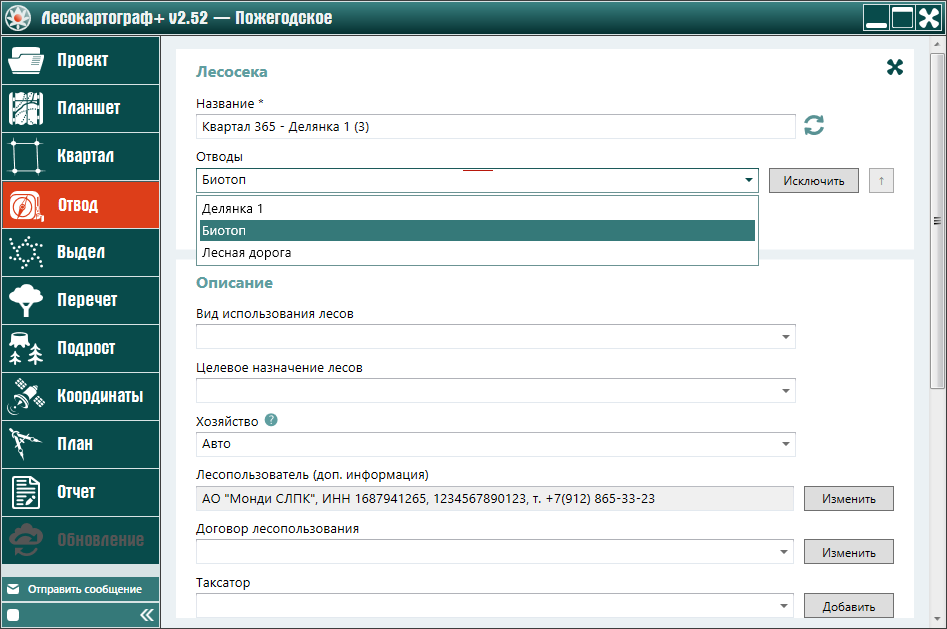
Далее для отвода «Биотоп», используя компонент с флажком  выпадающих списков
полей, введите соответствующие данные в поля: форма рубки, вид рубки, вид использования лесов, целевое назначение лесов,
хозяйство, инициалы таксатора (рис. 7.2.5.1.9).
выпадающих списков
полей, введите соответствующие данные в поля: форма рубки, вид рубки, вид использования лесов, целевое назначение лесов,
хозяйство, инициалы таксатора (рис. 7.2.5.1.9).
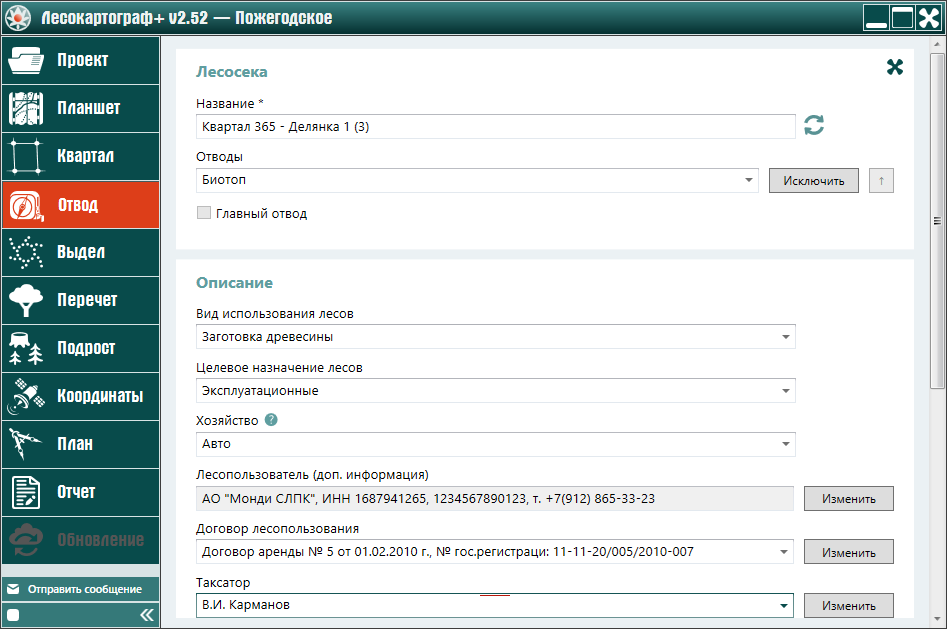
После первой части данных для отвода «Биотоп», используя ползунок формы «Лесосек», продвиньте до конца рабочее поле и введите соответствующие данные в поля: уполномоченное лицо, год делянки, дата создания (рис. 7.2.5.1.10).
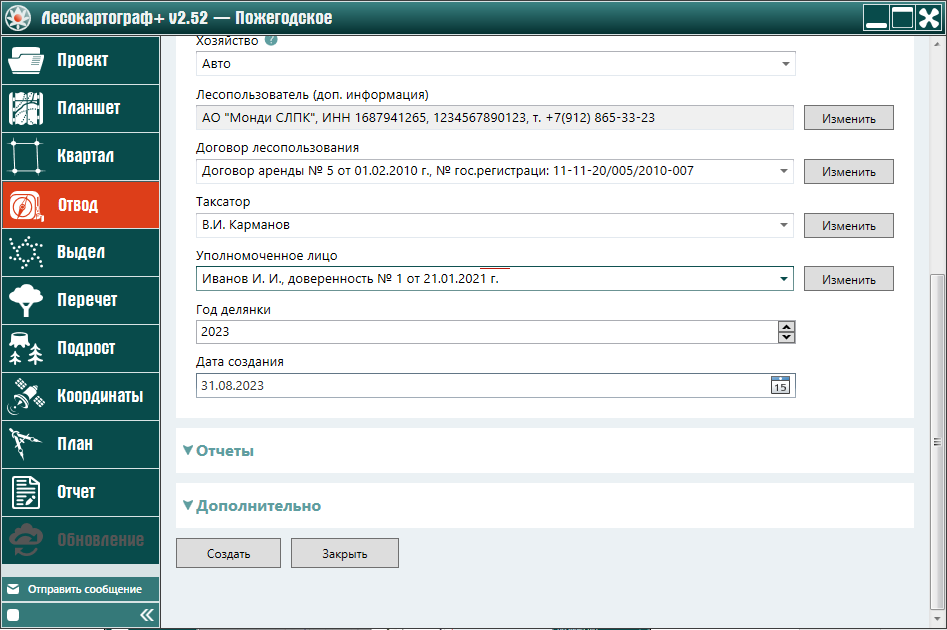
Для индивидуальной настройки формирования отчета биотопа и выбора формата его представления нажмите на компонент
 раздела «Отчеты» формы «Лесосека».
Для применения прямого и обратного направления прохода по визирам при поиске кратчайшего пути до квартального столба по цепочке связанных отводов нажмите
на компонент
раздела «Отчеты» формы «Лесосека».
Для применения прямого и обратного направления прохода по визирам при поиске кратчайшего пути до квартального столба по цепочке связанных отводов нажмите
на компонент  раздела «Дополнительно» формы «Лесосека» (рис. 7.2.5.1.11).
раздела «Дополнительно» формы «Лесосека» (рис. 7.2.5.1.11).
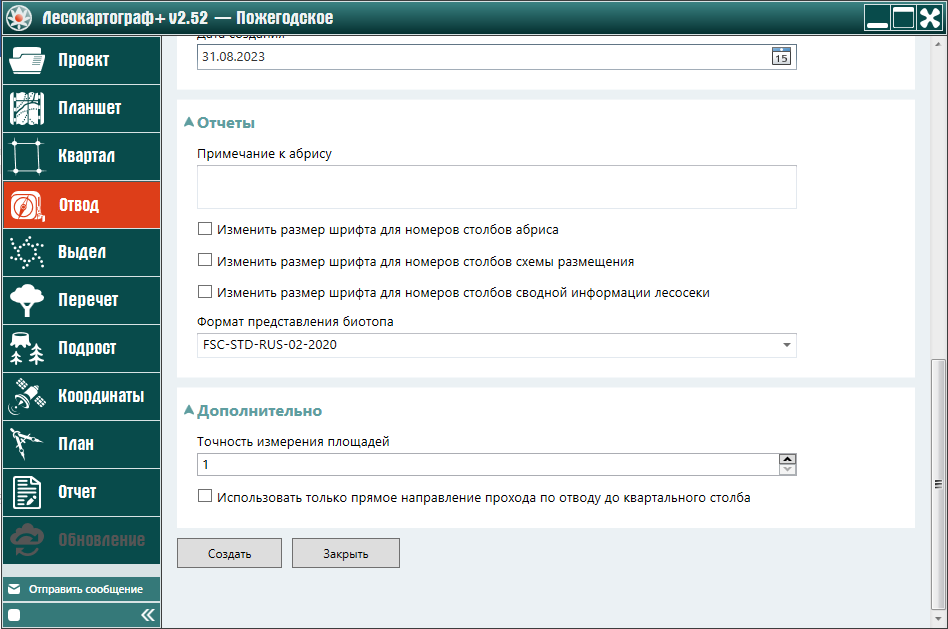
Щелчком левой кнопкой мыши установите галочки напротив полей разделов «Отчеты» и «Дополнительно». Далее нажмите на компонент с флажком
 выпадающего списка поля «Формат представления биотопа»
для выбора формата представления биотопа — «Стандартный» либо «FSC-STD-RUS-20-2020» (рис. 7.2.5.1.12).
выпадающего списка поля «Формат представления биотопа»
для выбора формата представления биотопа — «Стандартный» либо «FSC-STD-RUS-20-2020» (рис. 7.2.5.1.12).
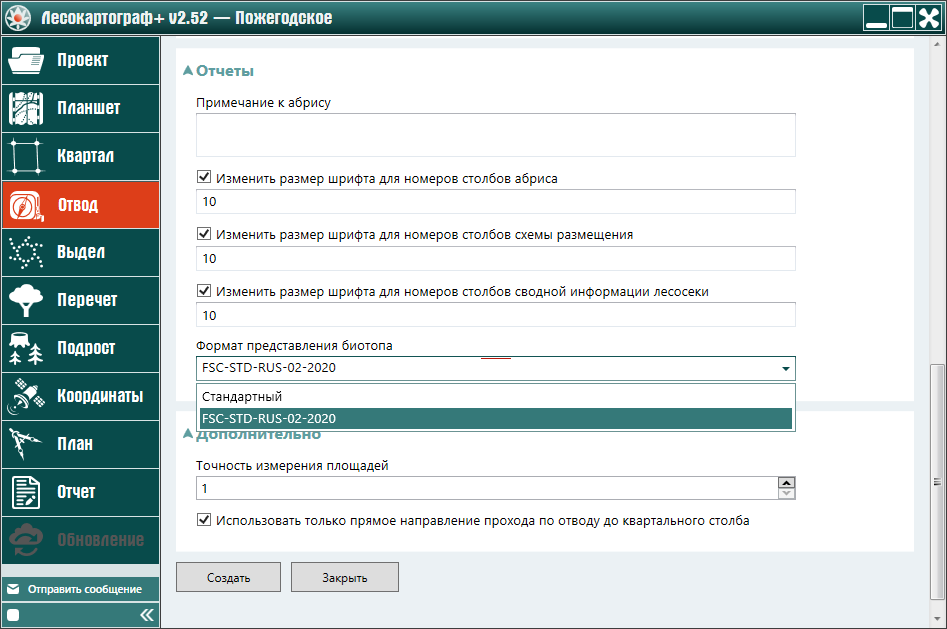
После ввода данных по всем отводам нажмите на кнопку «Создать» (рис. 7.2.5.1.13).
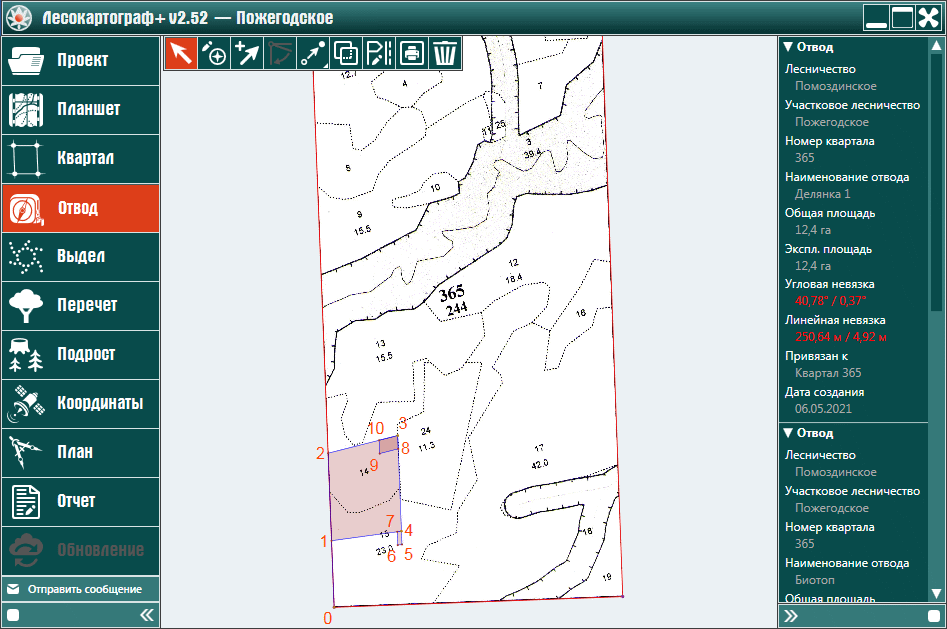
Допустим необходимо внести изменения в созданную лесосеку. Для этого нажмите на вкладку «Отвод» и левой кнопкой мыши выберите лесосеку, параметры которой требуется изменить (рис. 7.2.5.2.1).
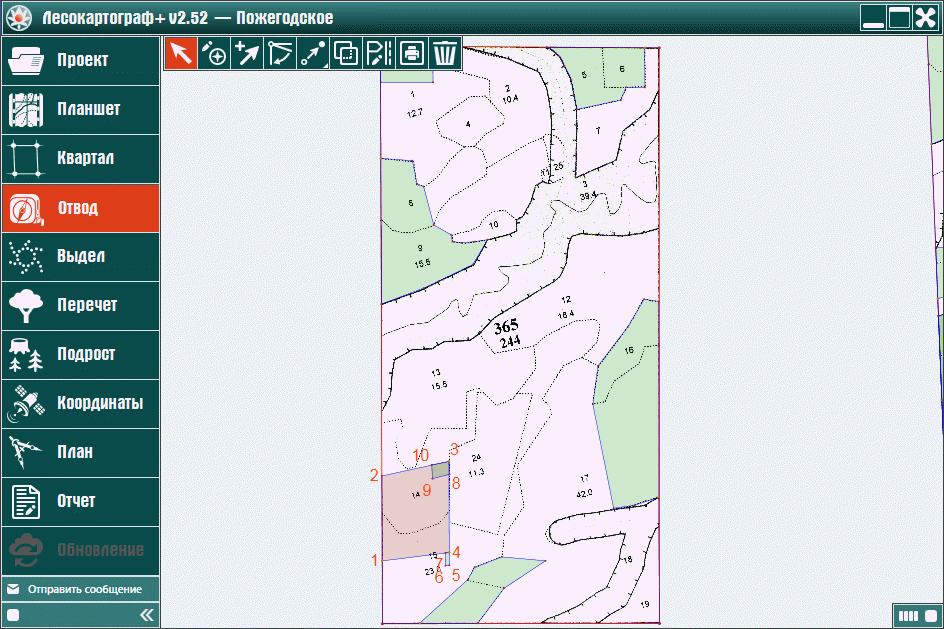
Для изменения параметров лесосеки нажмите на кнопку  – «Изменить лесосеку» (рис. 7.2.5.2.2).
– «Изменить лесосеку» (рис. 7.2.5.2.2).

Допустим необходимо изменить название лесосеки. Для этого введите в поле «Название» другое название лесосеки. Поскольку название лесосеки должно быть уникальным, поэтому программа осуществляет проверку. В случае совпадения введенного названия лесосеки с имеющимся названием лесосеки выводится соответствующее сообщение (рис. 7.2.5.2.3).
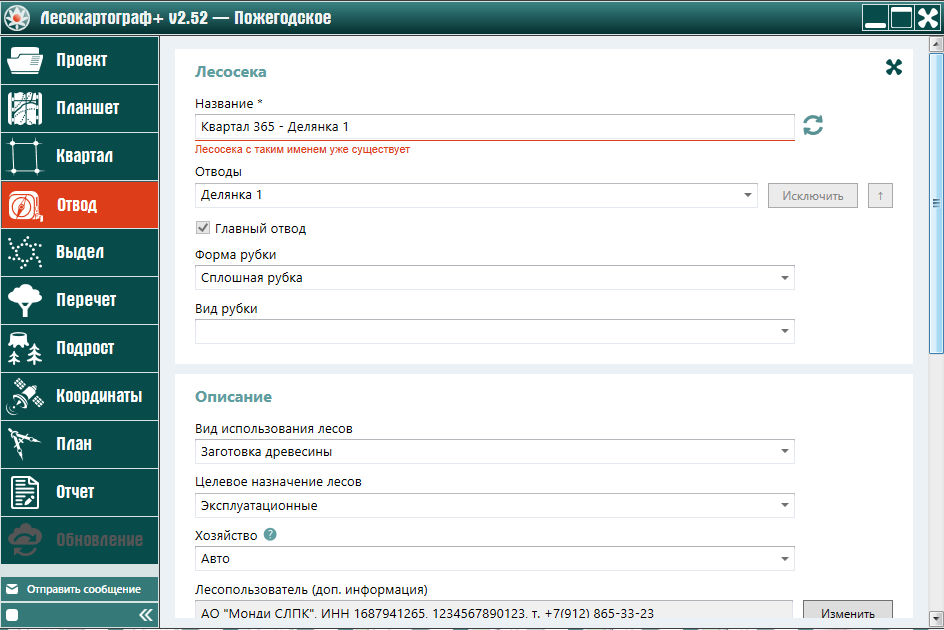
Введите уникальное название лесосеки в поле «Название» и щелкните левой кнопкой мыши по по пространству окна ввода параметров лесосеки (рис. 7.2.5.2.4).
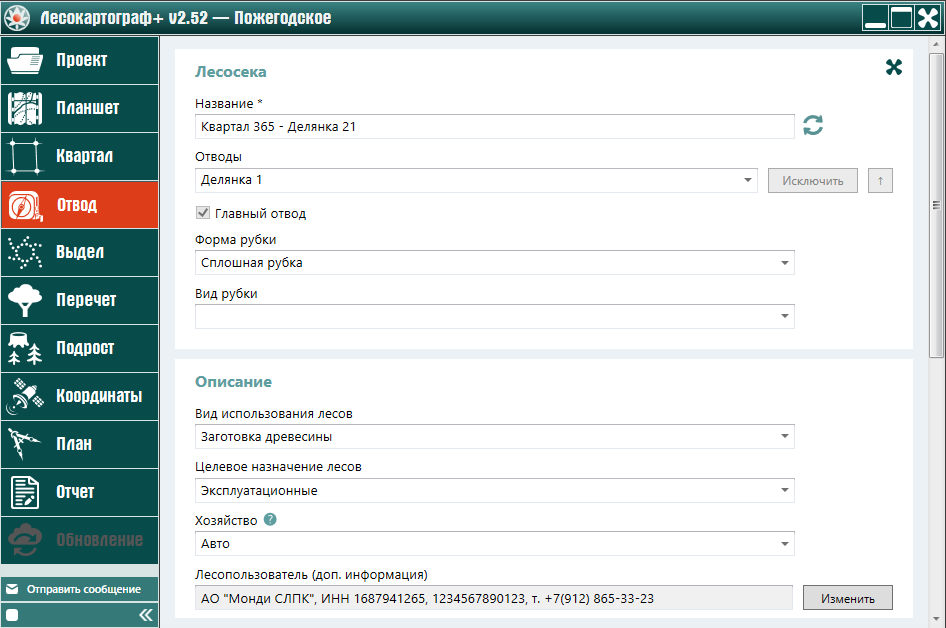
При необходимости введите соответствующие изменения в поля – «Отводы», «Способ рубки», «Вид рубки», «Вид использования лесов», «Це-левое назначение лесов»,
«Хозяйство», «Лесопользователь (дополнительная информация)», «Договор лесопользования», «Таксатор (инициалы)», «Уполномоченное лицо». «Год делянки», «Дата создания».
При этом используйте компонент с флажком  выпадающего списка полей. Допустим нужно изменить состав отводов
лесосеки. Для этого нажмем на компонент с флажком
выпадающего списка полей. Допустим нужно изменить состав отводов
лесосеки. Для этого нажмем на компонент с флажком  выпадающего списка поля «Отводы» (рис. 7.2.5.2.5).
выпадающего списка поля «Отводы» (рис. 7.2.5.2.5).
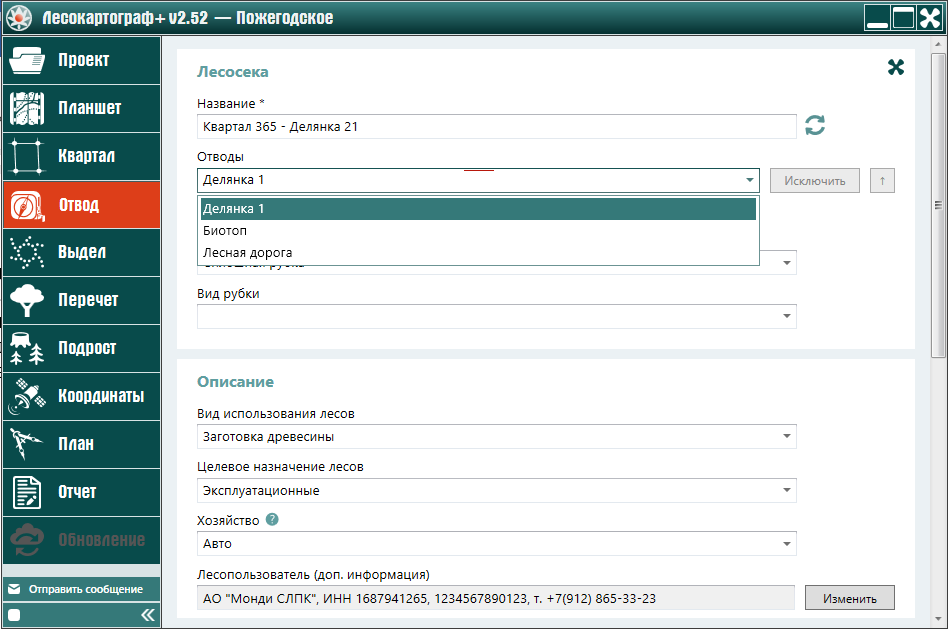
Левой кнопкой мыши выберем для исключения из состава лесосеки отвод «Лесная дорога» (рис. 7.2.5.2.6).
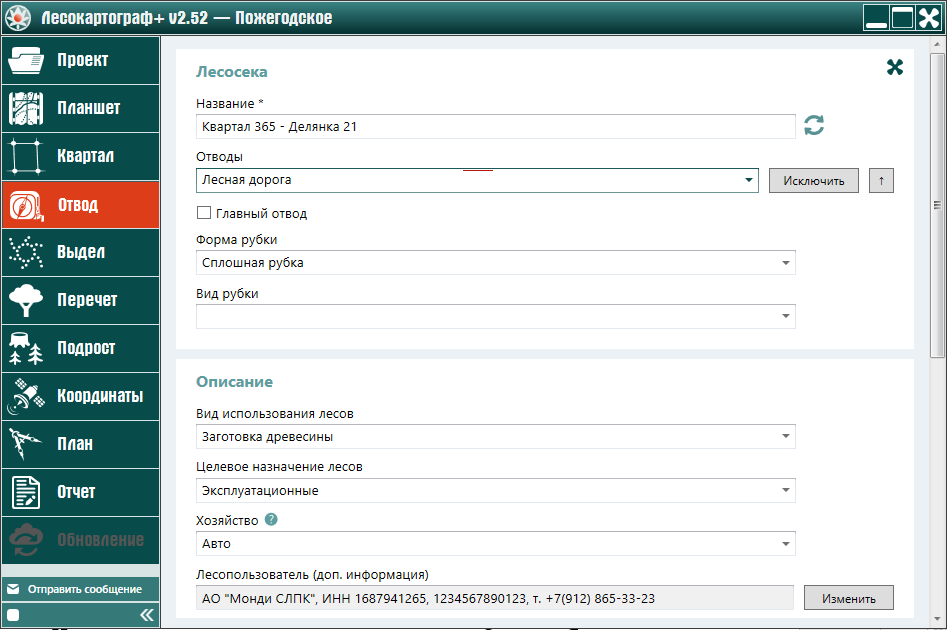
Для исключения из состава лесосеки выбранного отвода нажмите на кнопку «Исключить», расположенную рядом с полем «Отводы» (рис. 7.2.5.2.7).
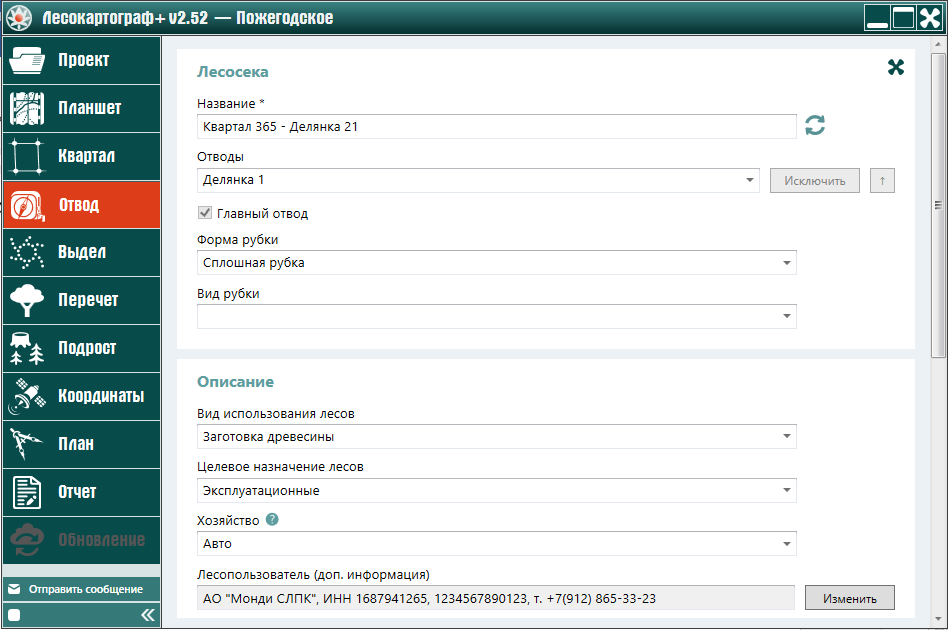
Для ознакомления с составом отводов измененной лесосеки нажмите левой кнопкой мыши на компонент с
флажком  выпадающего списка поля «Отводы» (рис. 7.2.5.2.8).
выпадающего списка поля «Отводы» (рис. 7.2.5.2.8).
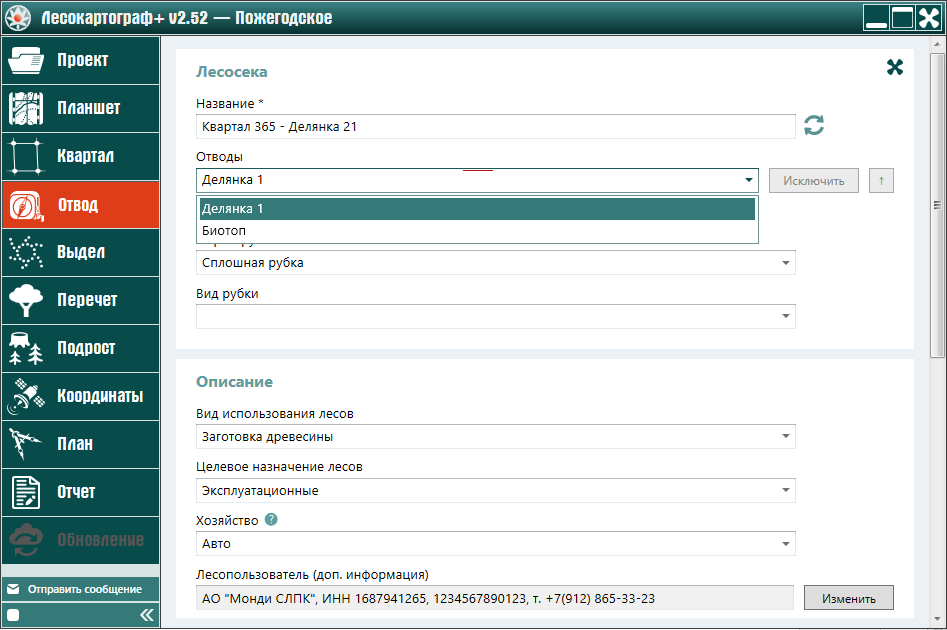
Если отвод ранее был размещен в области печати, а в дальнейшем отвод перемещали, то при нажатии
кнопки  – «Область печати» в окне «Область печати» необходимо поставить
галочку в поле «Сбросить область печати» (рис. 7.2.6.1).
– «Область печати» в окне «Область печати» необходимо поставить
галочку в поле «Сбросить область печати» (рис. 7.2.6.1).
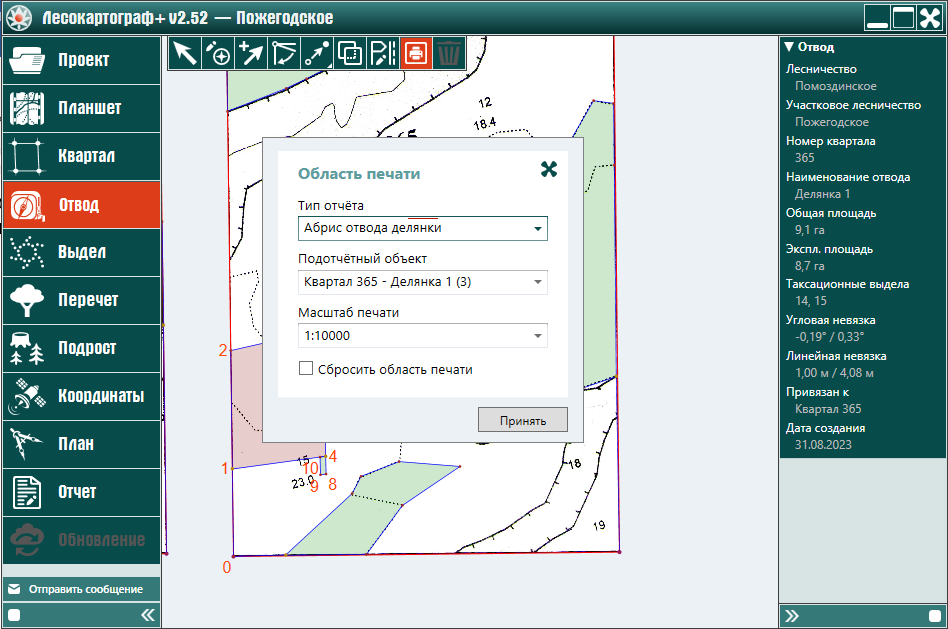
Если необходимо выбрать другой отвод, тогда введите другие данные в поля – «Тип отчета», «Лесосека», «Масштаб печати» и установите галочку в окошке поля «Сбросить область печати» (рис. 7.2.6.2).
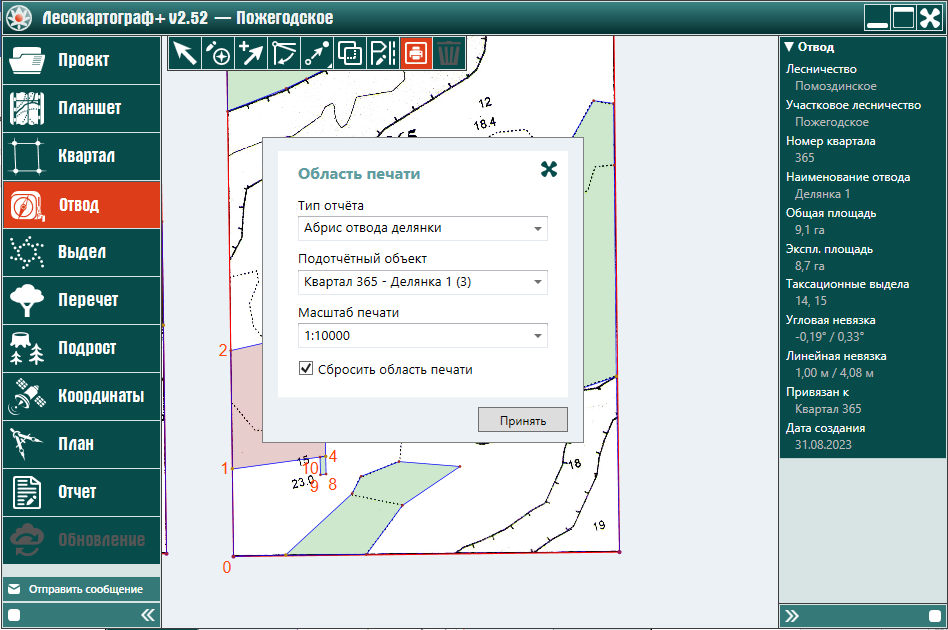
Затем нажмите кнопку «Принять» (рис. 7.2.6.3).

В результате область печати накладывается на квартал, в котором располагается лесосека. Ухватившись левой кнопкой мыши за уголок области печати и зажав кнопку, поверните изображение области печати так, чтобы лесосека располагалась в области печати наилучшим образом (рис. 7.2.6.4).

Для удаления отвода необходимо левой кнопкой мыши выбрать удаляемый отвод (рис. 7.2.7.1).

Затем нажмите на кнопку  – «Удалить выбранный отвод» (рис. 7.2.7.2).
– «Удалить выбранный отвод» (рис. 7.2.7.2).